汉王电纸书N510刷机到N516
刷机详细步骤+
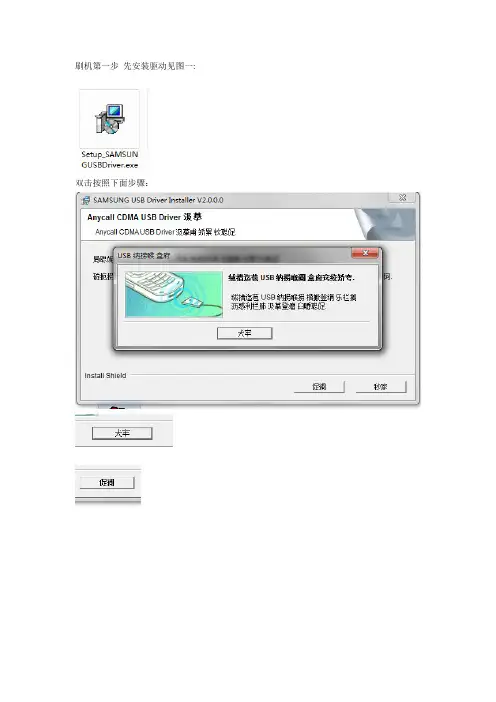
刷机第一步先安装驱动见图一:
双击按照下面步骤:
进程条走完见下图
直接按X 直接关掉
好了安装完成按照上面的截图点击
安装后点开W330新版文件夹点开里面的W3300_USBDownloader_new.exe 见图二
点进去后把里面的部分打勾见图三:
打勾后开始操作选项第一个BOOT 点后面有... 的点开后电脑会自行跳出选项按照跳出来的选项选择如图片演示:
选择打开
第二个code 点.... 也会跳出页面如下图
以此类推下去四个都选择好后操作后面的数字如下图填写
按照这样填写
接下来就可以刷机了插入手机
第一步:手机关机状态下
第二步:手机与电脑插好
第三步:插好后同时按(4键)(开机键)屏幕亮了放开第四步:按电脑升级页面最下面的?????(D)
会有有个进程条看下图
大功告成这时候手机在升级等到手机自己开机开好了才能充电脑拔出来切记
如果没反应按照下面重新插下
第一步:手机关机状态下
第二步:手机与电脑插好
第三步:插好后同时按(4键)(开机键)屏幕亮了放开
第四步:按电脑升级页面最下面的?????(D)
大功告成这时候手机在升级等到手机自己开机开好了才能充电脑拔出来切记如果机子开机页面出现韩文按照这样操作
菜单3G沃全球漫游自动漫游拨号关闭。
平板刷机王刷机教程
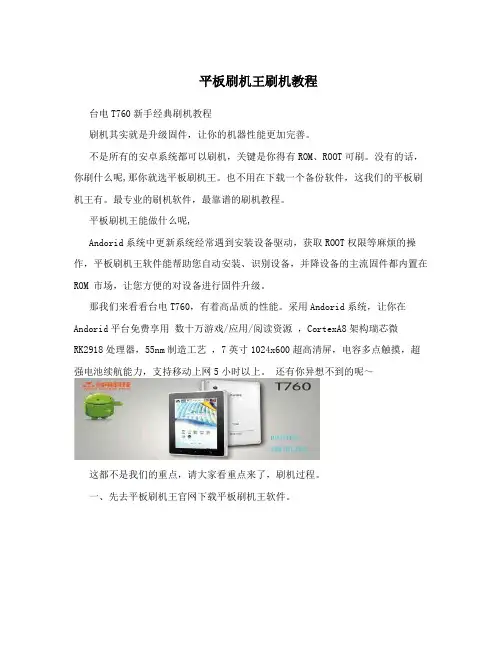
平板刷机王刷机教程
台电T760新手经典刷机教程
刷机其实就是升级固件,让你的机器性能更加完善。
不是所有的安卓系统都可以刷机,关键是你得有ROM、ROOT可刷。
没有的话,你刷什么呢,那你就选平板刷机王。
也不用在下载一个备份软件,这我们的平板刷机王有。
最专业的刷机软件,最靠谱的刷机教程。
平板刷机王能做什么呢,
Andorid系统中更新系统经常遇到安装设备驱动,获取ROOT权限等麻烦的操作,平板刷机王软件能帮助您自动安装、识别设备,并降设备的主流固件都内置在ROM 市场,让您方便的对设备进行固件升级。
那我们来看看台电T760,有着高品质的性能。
采用Andorid系统,让你在Andorid平台免费享用数十万游戏/应用/阅读资源,CortexA8架构瑞芯微
RK2918处理器,55nm制造工艺,7英寸1024x600超高清屏,电容多点触摸,超强电池续航能力,支持移动上网5小时以上。
还有你异想不到的呢~
这都不是我们的重点,请大家看重点来了,刷机过程。
一、先去平板刷机王官网下载平板刷机王软件。
点击立刻下载文件为,压缩安装。
安装完成后。
开始USB连接,在机器端勾上 USB调试,调试完连接上电脑,
软件识别到台电T760。
在固件市场选择台电T760固件。
是最新磨叽版4.1.9,基于android4.0.41。
选择下载的固件,或在固件管理了点“一键刷机”即可,两种都可以。
一键刷机完成后,重启设备。
出现这样画面说明刷机成功。
NSU刷机教程
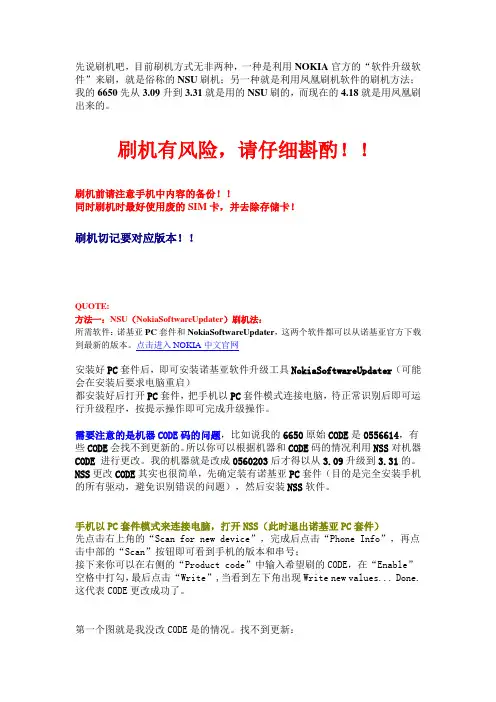
先说刷机吧,目前刷机方式无非两种,一种是利用NOKIA官方的“软件升级软件”来刷,就是俗称的NSU刷机;另一种就是利用凤凰刷机软件的刷机方法;我的6650先从3.09升到3.31就是用的NSU刷的,而现在的4.18就是用凤凰刷出来的。
刷机有风险,请仔细斟酌!!刷机前请注意手机中内容的备份!!同时刷机时最好使用废的SIM卡,并去除存储卡!刷机切记要对应版本!!QUOTE:方法一:NSU(NokiaSoftwareUpdater)刷机法:所需软件:诺基亚PC套件和NokiaSoftwareUpdater,这两个软件都可以从诺基亚官方下载到最新的版本。
点击进入NOKIA中文官网安装好PC套件后,即可安装诺基亚软件升级工具NokiaSoftwareUpdater(可能会在安装后要求电脑重启)都安装好后打开PC套件,把手机以PC套件模式连接电脑,待正常识别后即可运行升级程序,按提示操作即可完成升级操作。
需要注意的是机器CODE码的问题,比如说我的6650原始CODE是0556614,有些CODE会找不到更新的。
所以你可以根据机器和CODE码的情况利用NSS对机器CODE 进行更改。
我的机器就是改成0560203后才得以从3.09升级到3.31的。
NSS更改CODE其实也很简单,先确定装有诺基亚PC套件(目的是完全安装手机的所有驱动,避免识别错误的问题),然后安装NSS软件。
手机以PC套件模式来连接电脑,打开NSS(此时退出诺基亚PC套件)先点击右上角的“Scan for new device”,完成后点击“Phone Info”,再点击中部的“Scan”按钮即可看到手机的版本和串号;接下来你可以在右侧的“Product code”中输入希望刷的CODE,在“Enable”空格中打勾,最后点击“Write”,当看到左下角出现Write new values... Done.这代表CODE更改成功了。
第一个图就是我没改CODE是的情况。
修改固件的方法
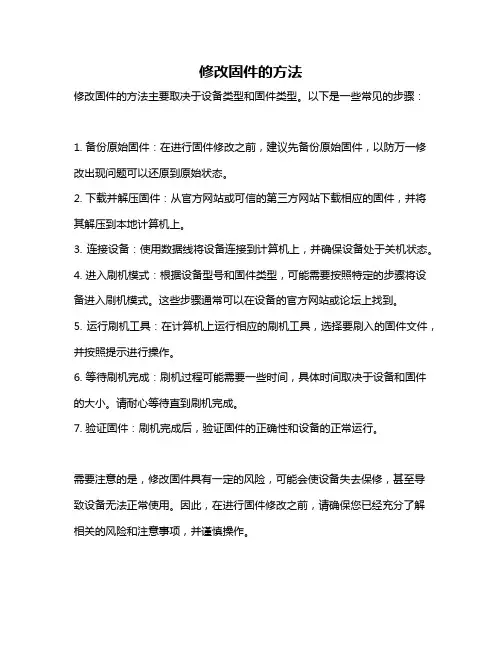
修改固件的方法
修改固件的方法主要取决于设备类型和固件类型。
以下是一些常见的步骤:
1. 备份原始固件:在进行固件修改之前,建议先备份原始固件,以防万一修改出现问题可以还原到原始状态。
2. 下载并解压固件:从官方网站或可信的第三方网站下载相应的固件,并将其解压到本地计算机上。
3. 连接设备:使用数据线将设备连接到计算机上,并确保设备处于关机状态。
4. 进入刷机模式:根据设备型号和固件类型,可能需要按照特定的步骤将设备进入刷机模式。
这些步骤通常可以在设备的官方网站或论坛上找到。
5. 运行刷机工具:在计算机上运行相应的刷机工具,选择要刷入的固件文件,并按照提示进行操作。
6. 等待刷机完成:刷机过程可能需要一些时间,具体时间取决于设备和固件的大小。
请耐心等待直到刷机完成。
7. 验证固件:刷机完成后,验证固件的正确性和设备的正常运行。
需要注意的是,修改固件具有一定的风险,可能会使设备失去保修,甚至导致设备无法正常使用。
因此,在进行固件修改之前,请确保您已经充分了解相关的风险和注意事项,并谨慎操作。
2.刷机步骤
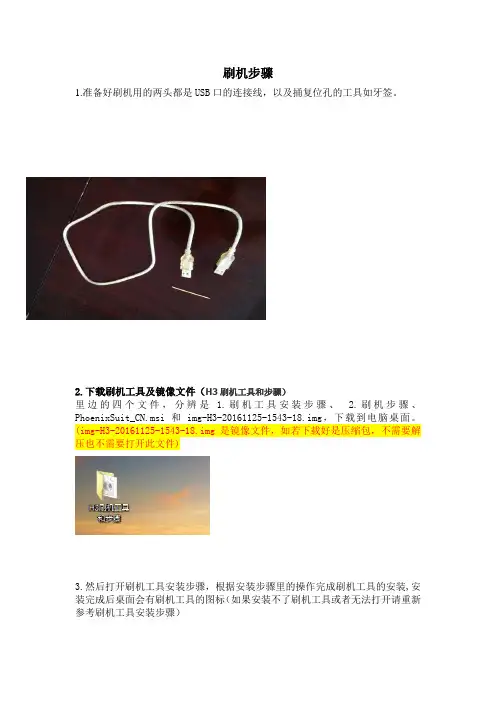
刷机步骤1.准备好刷机用的两头都是USB口的连接线,以及捅复位孔的工具如牙签。
2.下载刷机工具及镜像文件(H3刷机工具和步骤)里边的四个文件,分辨是 1.刷机工具安装步骤、 2.刷机步骤、PhoenixSuit_CN.msi和img-H3-20161125-1543-18.img,下载到电脑桌面。
(img-H3-20161125-1543-18.img是镜像文件,如若下载好是压缩包,不需要解压也不需要打开此文件)3.然后打开刷机工具安装步骤,根据安装步骤里的操作完成刷机工具的安装,安装完成后桌面会有刷机工具的图标(如果安装不了刷机工具或者无法打开请重新参考刷机工具安装步骤)4.打开桌面的刷机工具图标,然后选择一键刷机。
如果打开后要提示升级的话,请先升级刷机工具再操作!5.点击一键刷机,然后点击浏览选择好刷机固件:img-H3-20161125-1543-18.img (在选择好固件文件之前电脑先不要连接机器)说6.选择好刷机固件之后,用牙签顶住机顶盒的复位孔,然后用两个接头都是USB 接口的连接线连接电脑和机顶盒连接机顶盒上的USB接口要选择网线接口旁边的那个USB接口7.先顶住复位孔不放,然后再用USB线连接到电脑。
(注意。
USB线连接电脑的时候复位孔不能松开,要一直按着!)盒子会自动检测到电脑的刷机固件,此时会提示是否强制格式化,如下图,提示的时候,就可以拔出牙签,如果连接失败时请再重新操作一遍就好了!电脑端弹框选择“是”,接下来就能看到刷机进度条。
个别电脑会在连接好USB接口的时候,会提示外接设备,要求安装,那需要点下安装。
提示固件烧写成功后就可以拔掉数据线去连接电视开机,第一次开机会在开机画面停留10到20分钟才能进入系统,请耐心等待注意:A 机器若在按住复位孔,同时连接好USB线的时候,不提示第7步是否强制格式化的时候,那说明,机顶盒要通上电源,再进行以上步骤操作。
B、此固件只需刷机一次即可连接电视开机使用,如出现刷机失败可以多试几次或者换一条数据线再操作!。
原道N90双擎FHD刷机操作指导
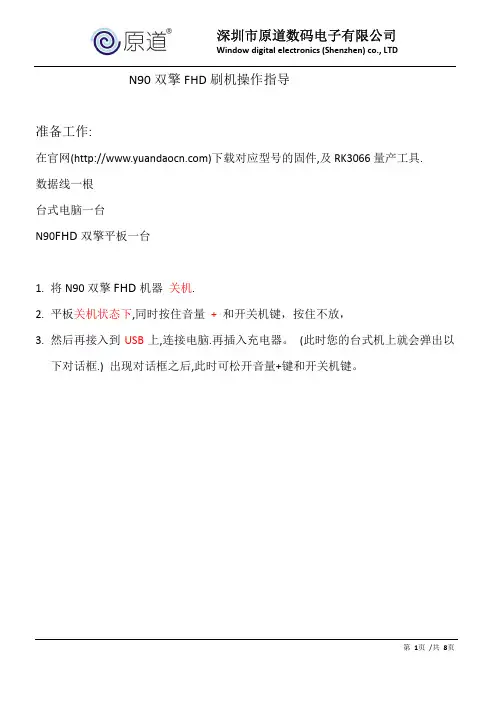
N90双擎FHD刷机操作指导准备工作:在官网()下载对应型号的固件,及RK3066量产工具.数据线一根台式电脑一台N90FHD双擎平板一台1.将N90双擎FHD机器关机.2.平板关机状态下,同时按住音量+和开关机键,按住不放,3.然后再接入到USB上,连接电脑.再插入充电器。
(此时您的台式机上就会弹出以下对话框.) 出现对话框之后,此时可松开音量+键和开关机键。
注:此位置就是您量产工具存放的目录.选择对应的驱动.此时驱动完成安装.接下来打开量产工具刷机.解压双击RKBatchTool.exe应用程序最后点击”升级”正在升级….请忽断电,拔插数据线.备注:若机器在升级过程中出现失败或死机时,可点击“修复”再升级。
错误信息说明:1.“加载配置信息失败,无法进行操作”,由于Config.ini文件加载出错,可以从发布程序中获取正确的Config.ini 文件进行替换。
2.“加载固件失败,无法进行操作!”由于固件没有选择或者固件不能正确读取导致,请确认固件是否正确。
3.“其他操作正在运行,请稍等!”由于当前正在进行其他操作,请等待其他操作结束再进行。
4.“没有发现设备,无法进行操作!”请确认设备是否连接,或者是否进行Rockusb状态。
5.“创建操作流程失败,无法进行操作!”请重启程序,再进行操作。
6.“创建操作对象失败,无法进行操作!”请重启程序,再时行操作。
7.“不支持此类型设备,无法进行操作!”请确认设备是否进入Rock usb状态,如果当前是U盘状态,请先切换后再进行操作。
升级固件能解决的问题:1:系统原因不开机.2.系统经常提示系统应用程序”强行关闭”3.部分触摸不灵敏的问题.4.用户使用中删除用户自定的图形解锁.5.修正系统修复的BUG.6.修正一此程序兼容性问题。
注意:此刷机固件请以实际机型为准,刷机会丢失机器内部资料,请用户先自行备份,如因刷机所引起的资料丢失用户自行承担后果。
东大刷机教程
开机显示到东大开机界面 同时按住扫描键跟侧键,(先按扫描键再按侧键)
进入到刷机模式
双星与没有星的区别
注意:由于双星跟没有星的刷机程序不一,如刷错,机器必须返厂 维修,刷机前必须先查看是哪个型号的机器,避免刷错。 刷机必备TF卡(1G、2G)一张、50%电量以上的电池一块、刷机程 序、配置程序,将刷机程序跟配置程序拷贝好,开始刷机
就 是 配 置 WIFI 信 息 了
配 置 完 WIFI 信 息 按 开 机 键 保 存 配 置
平板电脑刷机教程(转)
平板电脑刷机教程(转)作者:丨丶灬折腾ゝ 2013 年 8 月 22 日平板电脑知识 18 条评论刷机,一个非常神奇的词语,基本上你#平板电脑#碰到的所有问题都可以刷机搞定。
比如开不了机进不去系统,忘记解锁密码,卡,反应慢等;你打客服电话多数情况下也会要求你先刷机试试。
刷机真的这么神奇么?那么要怎样给平板电脑刷机呢?今天就跟大家普及下平板电脑刷机的知识。
什么叫刷机?刷机简单说就是给平板电脑重装系统,跟电脑重装系统一样。
正常情况下,只要硬件没有问题,那么就9 9.99%可以通过刷机搞定你平板上碰到的问题。
(你快递回厂其实也就给你重新刷次机,硬件没问题的情况下)刷机一般分为软刷、卡刷、线刷和厂刷四种。
国产平板电脑最常见的方法还是线刷(用数据线连接到电脑上刷机的方式,现在也有些厂家在搞OTA升级的方式,那个更简单,平板里面点一下就行了。
);其他几种,软刷就是用一些专门的刷机软件傻瓜刷机,就像Ghost XP那种一键安装系统到C盘类似的感觉,不过目前国产平板基本上都不支持,不建议尝试这种方法。
卡刷,部分平板使用这种方法,就是直接把固件下载到平板或者外置TF卡,然后按音量和电源键进行刷机,不需要借助电脑的一种方式,手机采用卡刷的比较多,平板是否支持卡刷要看官方的说明。
厂刷就是发回工厂用专门的软件和工具给你刷机,彻底成砖后估计就需要这个方式了。
平板电脑怎么刷机?首先第一步:到自己平板官方网站下载你机子对应的固件包。
常见平板的固件下载地址:昂达平板固件下载、台电平板固件下载、蓝魔平板固件下载、艾诺平板固件下载、原道平板固件下载、酷比魔方平板固件下载、智器平板固件下载、五元素平板固件下载、纽曼平板固件下载、欧恩平板固件下载、普耐尔平板固件下载、品铂平板固件下载、平板盒子论坛固件下载提示:如果你是山寨机平板,那么估计找不到对应的固件,打电话看看能不能找不到厂家,要是找不到就丢了吧。
第二步:根据固件包里面的教程给平板电脑刷机。
诺基亚5130刷机教程
[格式:jpg /大小:88k]
截图1下载
一、下载安装凤凰。
二、下载要刷的手机版本,打开凤凰后点Tools-Image File Download.在code里输入你要刷的code,必须对应手机哦!(汉化版本是固件下载),其他S40机器刷机方法相同,但code号需要自己选取..)下载完成后关闭,要关闭整个凤凰软件.再重新打开。
三、重新打开后用数据线连接手机(选择第一个PC套件模式)然后点File-Scan Product(汉化版本是连接设备),连接成功后,下面会显示手机的版本信息.(RM-495,v7.95...)。
四、点Flashing-Firmware Update.(汉化版本是刷机-固件升级),打开后点第一行的Prpduct Code后面的三个点“...”把刚才下的手机版本选中,点OK,选中后点最下面的Refurbish.(PS:重要的东西记得用PC套件备份),刷机正式开始,期间不要动手机.等待,不要动电话.祝你成功哈.。
刷机步骤
1.检查recovery的版本,recovery就是手机的升级模式,就是刷机模式,进入方法,(拨号键(绿色)+音量增大+电源)手机亮了就松开全部按键。
进入后,看最下面有版本号,我们用的版本基本上是v6.2.2,导航键向下选择 POWER OFF 按导航键中间确认,在按一次确认就关机了2.如果你还不是或者你电话你没显示版本v6.2.2的话,继续往下看3.刷recovery○1下载【UltraJack-Recovery_v6.2.2.rar】,放在电脑上,解压。
○2按住挂机键(红色)+音量减小+电源,会一直停到一个画面不动;○3把手机连上电脑,(注:数据线连上电脑后,系统会提示安装驱动程序,)点击解压出来的【UltraJack-Recovery_v6.2.2】文件里的批处理文件,出现一闪的一个DOS窗口,窗口会自动消失,机子会出现重启的状况,这时就可以拔掉数据线,再直接拔掉电池。
4.刷rom○1将SD卡格式化后,把下载好的rom放进SD卡中○2按住(拨号键(绿色)+音量增大+电源)电话亮了松开○3导航向下选择 WipeWipe :擦除,按确定,会有下属菜单:Wipe data/factory reset : 擦除内存数据和缓存数据Wipe Dalvik-cache : 擦除缓存数据+ext区内的数据Wipe SD:ext partition : 仅擦除ext分区内数据Wipe battery stats: 擦除电池数据Wipe rotate settings : 擦除传感器内设置的数据最好把上面数据全部清一下比较干净(选择一个选项按一下导航中间确认键会出来很多英文需要在按一下确认键他才开始清理)都清除干净后,按【音量减小键】返回到Recovery第一个页面选择Flash zip from sdcard 确定后又会出现2个选项,选择第一个 Choose zip from sdcar 就能看到内存卡里的ROM 了然后就选择你下载的ROM点确定,出现英文后,再点一次确定就在更新了!!更新完后,按【音量减小键】返回到Recovery第一个页面点击reboot system now,进行重启手机。
- 1、下载文档前请自行甄别文档内容的完整性,平台不提供额外的编辑、内容补充、找答案等附加服务。
- 2、"仅部分预览"的文档,不可在线预览部分如存在完整性等问题,可反馈申请退款(可完整预览的文档不适用该条件!)。
- 3、如文档侵犯您的权益,请联系客服反馈,我们会尽快为您处理(人工客服工作时间:9:00-18:30)。
汉王电纸书N510精华版刷到N516
2012-4-19
N510精华和N516的硬件是一样的,除了N516多了个扬声器,支持外放。
可以按照恢复固件的方法把N510精华刷出mp3 和录音功能。
一、准备刷机工具
1、usb_boot软件下载网址:
/pub/contrib/n516-usbboot/azbooka-usbboot-new.tar.gz
2、uImage.cfg和rootfs.cfg 下载网址
/wiki/Device/N516/FlashOriginalFirmware(在这个网页左方有链接,注意一个个点开来下USBBoot.cfg那文件也最好一起下)
3、N516固件(建议用N516精华版升级包ebook_N516_plus_20100622,下载后,直接用23420文件夹中的四个文件)下载网址:
/server/download/download_225.htm
把以上1,2,3这三样全部都解压到一个文件夹中就可以了!(在这个文件夹内不能再含文件夹)
二、刷机
1、把电子书关机后连接电脑,按住横屏键+电源键。
此时电脑会显示发现新硬件(如果是停在开机画面这种情况,就要按横屏键和reset键,没反映就要多按几秒种),同时电脑无法完成新硬件驱动程序的安装,需要指定驱动程序位置,就是刚才所有工具的文件夹中
的 Usb_Boot_Driver文件。
完成驱动安装之后,电脑也就识别了电子书(停在开机画面的这种情况,因为已安装过驱动,即使识别了电子不会出现找到新硬件,这时,可以直接进行第2步)。
2、启动Usb_Boot.exe,依次输入:(注意打字时uImage 这个词应该是uimage)boot 0
fconfig uImage.cfg 0
nerase 0 4096 0 0
nprog 0 uImage-upgrade 0 0 -e
fconfig rootfs.cfg 0
nprog 6144 rootfs-upgrade 0 0 -e
注意:在每输入一条命令后,都要按回车,系统都要执行,执行完毕后会显示USBBoot :> 。
3、重启
一切完成之后按reset键重启,查看版本为V23420-20100609,升级成功!真的变成N516了。
后记:如果在刷机过程中出现死机,打算要拆机放电的时候,试着横竖版切换、放大键、电源键、reset四个键同时按,按上大约5秒,如果还不行,就先按rest,再按其他三个,要么就是先按住其他三个,再按rest键,多试几次就发现指示灯变为红色且保持红色不便,这说明电脑认出了usb设备,可以进行刷机了。
N516精华版升级包 V23420
下载类型:驱动程序文件大小:73.25 MB 下载次数:25552 上传日期:
2010-06-22
使用说明:
适用型号:N516系列(N516标准版除外),N510系列(N510精华除外)
不适用型号:不支持N510精华版,N516标准版
新增功能:
1、增加Fb
2、mobi、chm、epub格式的支持。
2、增加Bmp图片格式的支持。
3、有声读物文件不再需要TXT文件,并增加MP3歌词支持(Lrc文件歌词)。
4、增加Menu弹出菜单选项,显示对应的功能操作(例如pdf目录/删除文件/文件信息)。
5、主界面增加“继续阅读”菜单,保留最近打开的一本书的阅读状态,选择此项则打开该书。
6、主界面增加“有声读物”菜单,对应SD卡根目录的“voicebook”文件夹。
7、增加书籍文件名完整显示。
8、增加文件删除功能,支持直接删除SD卡中的文件。
9、增加文件排序功能。
10、增加文件夹层次,不再局限于四级目录。
11、增加开机密码设置,支持开启设备时输入密码的操作。
12、自动关机时间可调,并可以关闭此功能。
13、支持本机直接清除最近阅读记录和书签。
14、支持启动屏保,用户可自定义屏保启动时间和图片,放置于指定文件夹中。
按任意键解除屏保。
15、音量调节增加为8级音量。
16、增加是否保存“最近阅读信息”的设置选项。
17、增加行间距调整。
18、不再保留“内置存储器”。
备注:
1、V1.5.2.2.0之前版本的N516产品(如V13720),用户必须先升级至V15220中间版本,然后才可以使用此版本的升级包。
(用土方法没这么麻烦)
2、为了确保产品的稳定性,此版本去除了本地存储功能,升级前请备份本地存储内的内容,避免数据的丢失。
3、升级包内包含两个版本的升级包,其中23020为过渡升级包,23420为最终版本升级包。
必须先升级v23020版本,再进行V23420升级包的升级。
切勿直接升级V23420版本。
(用土方法没这么麻烦)
4、V23020为过渡版本,仅有基本阅读功能,请升级至V23020版本后,立即升级至v23420版本,以免影响您的使用。
(用土方法没这么麻烦)
5、升级结束后,请将SD卡根目录“有声读物”文件夹中的内容拷贝到“voicebook”文件夹。
6、建议用户升级后进入“系统设置”->“数据清理和管理”,删除最近阅读记录和临时文件。
避免行距的调整造成页码错误。
7、第一次屏保启动后,系统自动在SD卡根目录建立ScreenSaver文件夹,如果需要自定义屏保图片,请将扩展名为jpg的图片放置在文件夹中即可。
(不要按这官方方法。
有另一方法)
A.将升级包文件夹中的rootfs-upgrade,rootfs-upgrade.md5,uImage-upgrade 和
uImage-upgrade.md5四个文件拷贝到SD卡根目录。
B.插入SD卡,重新启动设备。
C.将设备以USB线与电脑相连,选择充电模式。
D.选择系统设置->选择软件更新,按系统提示操作。
E.升级成功后,手动重启设备。
F.过渡版本和最终版本的升级步骤相同。
